Word去掉回车键的箭头的方法
2023-07-12 10:34:03作者:极光下载站
很多小伙伴在使用Word程序编辑文字文档时都会遇到各种各样的问题,例如在文档中使用回车键换行时,文档中会出现箭头图标,有的小伙伴想要去掉该图标,但又不知在哪里进行设置。其实很简单,我们只需要进入Word选项页面,然后点击打开“显示”选项,接着在显示页面中将“段落标记”选项取消勾选,或是直接将“显示所有格式标记”选项取消勾选,最后点击“确定”选项即可。有的小伙伴可能不清楚具体的操作方法,接下来小编就来和大家分享一下Word去掉回车键的箭头的方法。
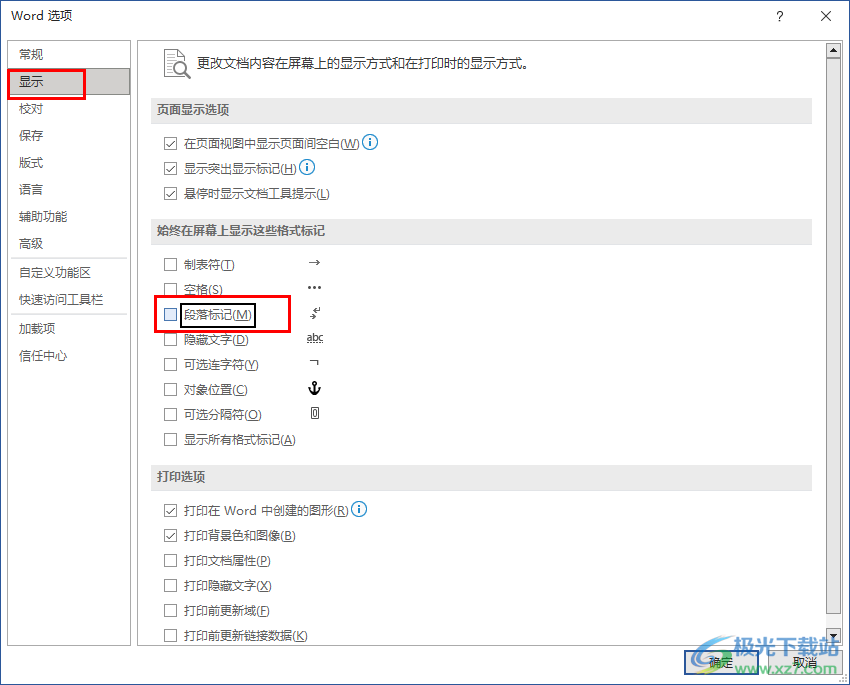
方法步骤
1、第一步,我们在电脑中右键单击一个需要编辑的文字文档,然后在菜单列表中点击“打开方式”选项,再在子菜单列表中点击选择“Word”选项
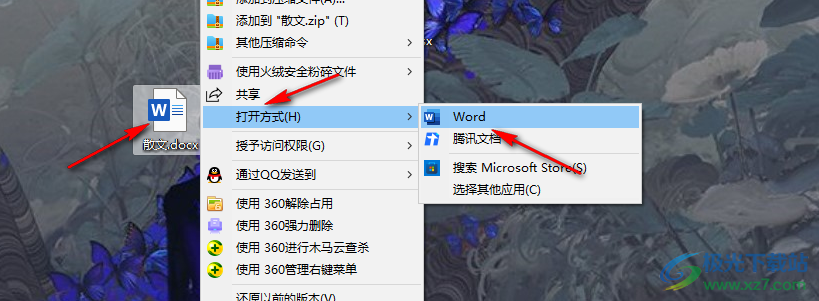
2、第二步,进入Word页面之后,我们在页面左上角找到“文件”选项,点击打开该选项
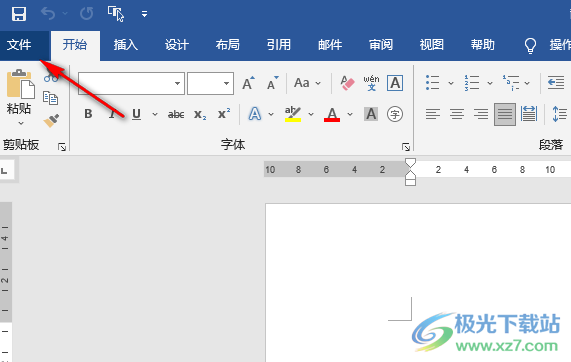
3、第三步,进入“文件”页面之后,我们在该页面的左侧列表中点击打开“选项”
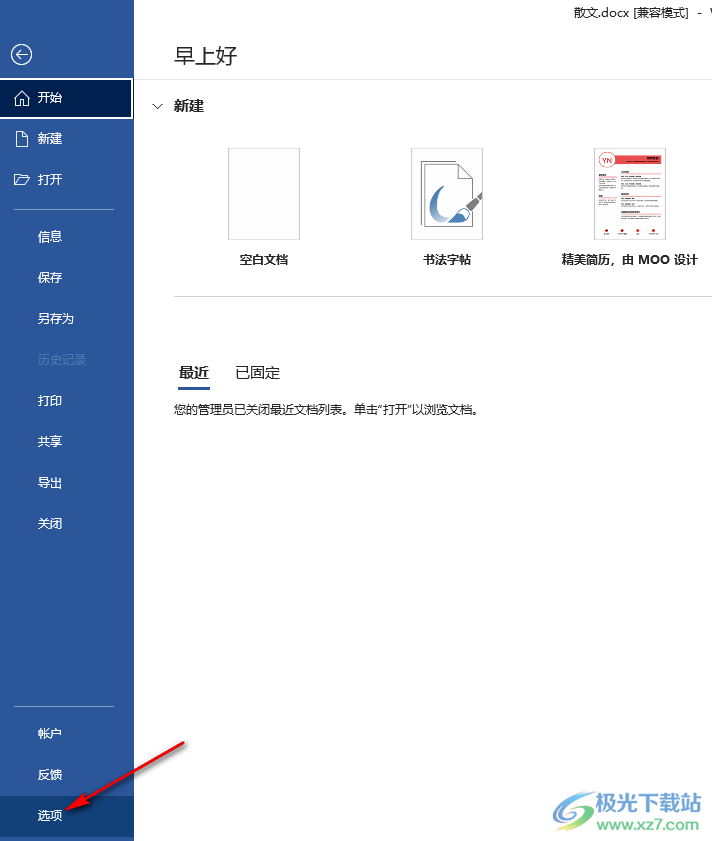
4、第四步,进入Word选项页面之后,我们在左侧列表中点击打开“显示”选项
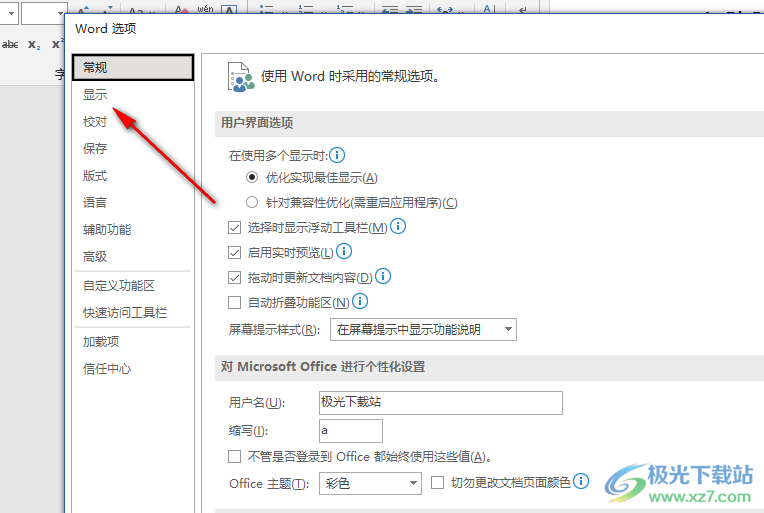
5、第五步,接着在显示页面中,我们找到“段落标记”选项,取消该选项的勾选,或是直接取消“显示所有格式标记”选项的勾选,最后点击“确定”选项即可
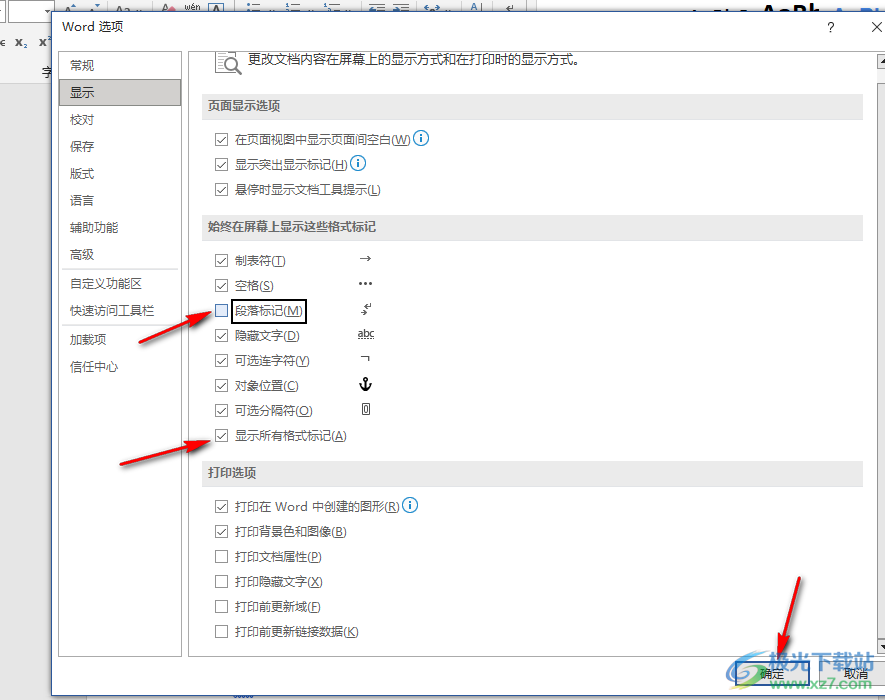
以上就是小编整理总结出的关于Word去掉回车键的箭头的方法,我们先进入Word选项页面,然后在显示页面中找到“段落标记”选项,将该选项取消勾选再点击“确定”选项保存设置即可,感兴趣的小伙伴快去试试吧。
